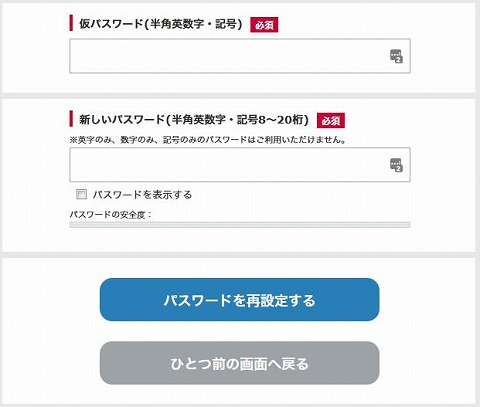dアカウントのパスワードを間違えるとロックされる
dアカウントは、ログインパスワードを連続して5回間違えるとアカウントにロック(鍵)が掛かり、ロックを解除しないとログインできない状態となります。今回はdアカウウントに掛けられたロックの解除方法についてわかりやすく解説しています。
dアカウントロック時には下記のようなメッセージが表示される
ID/パスワードがロックされているため、ログインできませんでした。ロック解除のお手続きを行ってください。ロック解除は以下のリンクを参照してお手続きください。(E-006)
スポンサーリンク
ドコモ回線契約状況でdアカウントの解除方法が変わる
dアカウントの解除方法は、ドコモの回線契約状況によって作業の方法が変わります。
1)ドコモの回線を契約している場合(iPhoneでの解除方法)
- 1)Wi-fiをOFFにする
- まずは「Wi-fi」をオフにします。
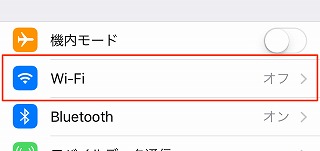
- 2)My docomo(お客様サポート)
- 「Safari」を立ち上げて、ページ下のブックマークよりMydocomo(お客様サポート)を選択する。
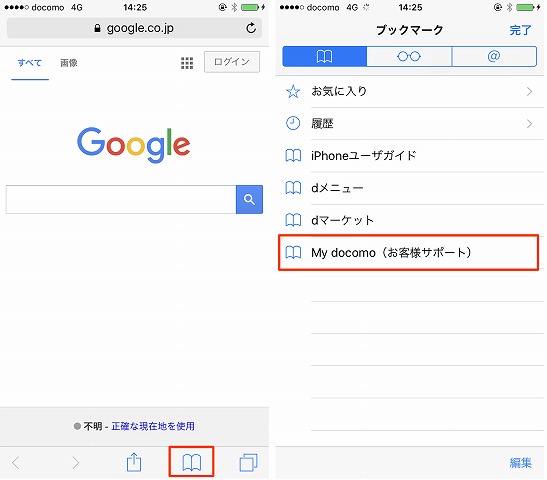
- 3)メールパスワードなどの設定を選択する
- ページを下にするロールするとみつかる「メール・パスワードなどの設定」を選択する。
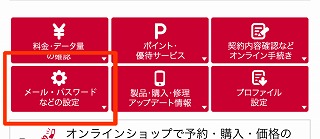
- 4)dアカウントメニューを選択する
- 「よく使われるメニュー」にある「dアカウントメニュー」を選択する。
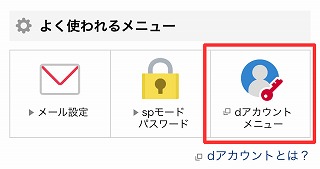
- 5)ID/パスワードの確認・ロック解除を選択する
- 基本設定より「ID/パスワードの確認・ロック解除」を選択する。
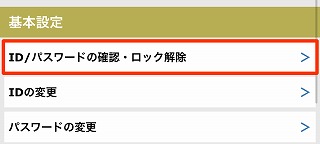
- 6)ネットワーク暗証番号を入力する
- ネットワーク暗証番号を入力します。ネットワーク暗証番号はドコモ回線を契約する際に登録をしています。
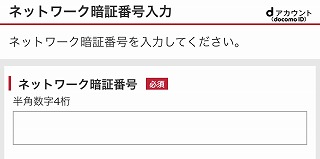
- 7)ロック解除の完了
- 下記のように「ロック解除されました」と表示されたら完了です。
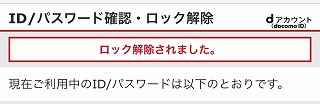
2)ドコモの回線を契約していない場合(キャリアフリー)
パスワードの再設定でロックを解除できる
ドコモ回線を契約していない、dアカウントの場合には「ID/パスワードを忘れた方」よりログインパスワードを再設定することでロックを解除することができます。ということで「ID/パスワードを忘れた方」の設定方法を続けて解説しています。
- 1)パスワードを再設定するを選択する
- 「ID/パスワードを忘れた方」のページよりパスワードを再設定するを選択する。

- 2)パスワードを再設定するを選択する
- IDを入力して「入力した内容を確認する」→「メールを送信する」を選択すると下記のようなメールが到着します。
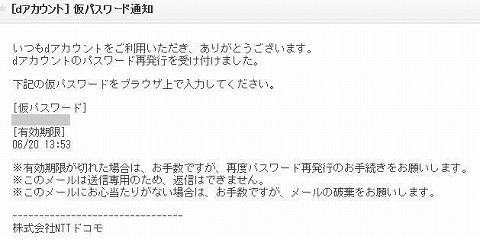
メールは[dアカウント] 仮パスワード通知、という件名で「info@wdy.docomo.ne.jp」というメールアドレスから届きました。メールが届かないという方は参考にしてみてください。
- 3)仮パスワードを入力して完了!
- 2の手順で「メールを送信する」のボタンを押したあとに表示される下記画面に、メールで届いた「仮パスワード」を入力して「パスワードを再設定する」というボタンを押せば完了です。この時点でdアカウントに設定されたロックも解除されます。